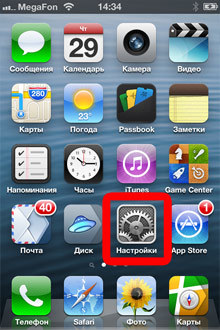Как установить мелодию на iphone без itunes. Как установить рингтоны на iPhone
Когда дело касается установки индивидуального рингтона на iPhone, у многих пользователей возникает куча вопросов, и это нормально, потому как Apple не сильно-то и любит, когда кастомизируют её систему. В большинстве инструкций по этому запросу требуется наличие компьютера с iTunes. А что делать, если рядом (или вообще) нет ни PC, ни Mac?
Как сделать и установить рингтон прямо на iPhone без использования iTunes
1 . Скачайте и установите программу для создания музыки GarageBand от Apple.
2 . Откройте приложение GarageBand .

3 . Выберите один из инструментов, например Drums .

4. В левом верхнем углу нажмите на кнопку, которая открывает раздел «Просмотр ».

5 . В правом верхнем углу тапните по кнопке с петлёй, открывающей браузер для поиска музыки на устройстве или в разделе Apple Loops.

6 . Перейдите на вкладку «Музыка ».

7 . Отыщите и импортируйте интересуемый трек, который вы хотели бы слышать в качестве рингтона. Чтобы это сделать, сделайте долгий тап по выбранному треку и удерживайте палец до тех пор, пока не появится значок музыкального файла, который можно разместить в разделе «Просмотр ». Песня обязательно должна быть сохранена на iPhone для прослушивания офлайн.

8 . Потянув за левый или правый край песни (они будут становиться жёлтыми), вы можете выбрать необходимый фрагмент трека для рингтона и сделать композицию короче (делать рингтон длиннее 30 секунд не имеет смысла, но можете не заморачиваться, потому как GarageBand автоматически потом обрежет длину рингтона).

9 . В верхнем левом углу нажмите на кнопку с изображением галочки, а затем выберите раздел «Мои песни ». Рингтон автоматически сохранится в медиатеке устройства.

10 . Нажмите на название рингтона под обложкой и переименуйте его. Затем нажмите кнопку «Done ».

11 . Зажмите палец на созданной композиции до тех пор пока мы не войдём в режим изменения (всё будет трястись). Нажмите кнопку шаринга.
12 . В появившемся меню выберите «Рингтон ».

13 . Нажмите кнопку «Экспортировать ».
![]()
14 . В появившемся окне нажмите кнопку «Использовать звук как… »
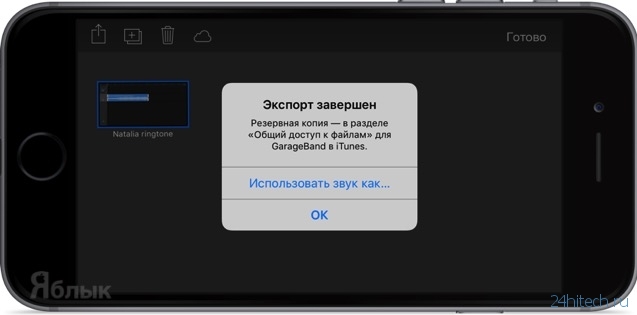

или пройдите в Настройки → Звуки → Рингтон (в верхней части списка будут отображаться пользовательские рингтоны).

По материалам yablyk

Как правило, обзаводясь новым телефоном, пользователи, в первую очередь, озадачиваются установкой нового рингтона. В iPhone представлен немалый список рингтонов, но вряд ли вам какой-либо из них придется по вкусу. Сегодня мы рассмотрим, каким образом на iPhone можно установить новый рингтон.
Предположим, вы хотите установить в качестве рингтона любимую песню. Однако в Apple предусмотрен ряд ограничений, из-за которых не все треки смогут стать рингтоном: во-первых, рингтон не должен превышать 40 секунд, а во-вторых, рингтон должен быть обязательно формата M4R .
Как установить рингтон на iPhone?
1. Скачайте и установите в App Store бесплатное приложение «Рингтониум» . Именно с помощью него мы будем создавать новую мелодию вызова.
2. Как только приложение будет установлено, запустите его и выберите кнопку «Библиотека» . Откроется ваша музыкальная коллекция, загруженная на iPhone, среди которой выберите любой трек, который станет рингтоном.

3. Программа задаст вопрос: «Что будем резать?» . Соответственно, нажимаем кнопку «Рингтон» .

4. Программа начнет загрузку выбранного трека, после чего отобразится звуковая дорожка. Вам необходимо с помощью ползунков . Чтобы добиться наибольшей точности, используйте центральный диск, с помощью которого можно отрепетировать рингтон вплоть до миллисекунд.
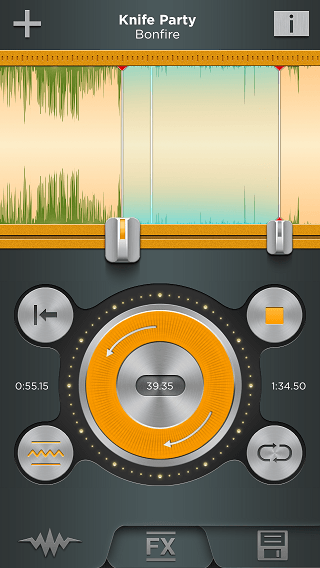
5. Перейдя чуть ниже во вкладку «FX» , вы сможете добавить эффект затухания на начало или конец рингтона.
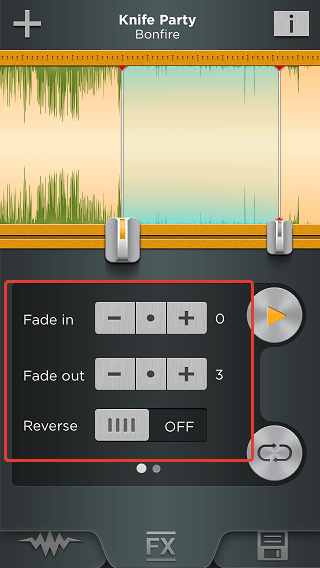
6. Когда создание трека будет завершено, перейдите в третью вкладку, на которой изображена дискета и выполните сохранение трека.

7. Трек сохранен в программу, но на этом установка рингтона незавершена. Теперь вам понадобится подключить iPhone к компьютеру и зайти в iTunes. К слову, .
8. Выполнив синхронизацию iPhone с iTunes, откройте в левой верхней части иконку с вашим устройством, а затем в левой части страницы откройте вкладку «Программы» .
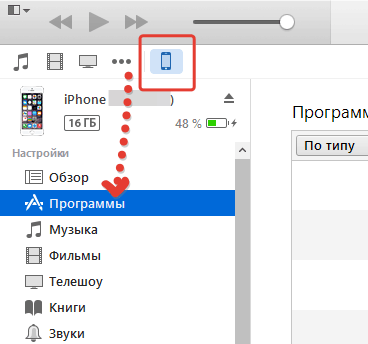
9. В нижней части окна iTunes будут отображены программы, которые содержат какие-либо файлы. В списке будет и Рингтониум. Щелкнув по нему мышью, вы увидите ваш рингтон. Перенесите его мышью на рабочий стол.

10. Осталось дело за малым. Откройте библиотеку iTunes и перетащите обратно с рабочего стола рингтон.

11. Снова щелкните по иконке iPhone, но на этот раз перейдите во вкладку «Звуки» . Здесь будет отображен ваш рингтон, который необходимо отметить галочкой, а затем нажать кнопку «Применить» .
12. После завершения синхронизации ваш рингтон будет успешно добавлен в iPhone. Чтобы сделать его мелодией вызова, откройте на iPhone «Настройки» и перейдите к разделу «Звуки» . Откройте пункт «Рингтон» и отметьте галочкой свой трек, который будет первым в списке.

На этом установка рингтона завершена.
Несмотря на то, что мобильная яблочная операционная система за последние несколько лет значительно изменилась, некоторые особенности iOS сохранились с первых версий. Например, Apple до сих пор не добавила в операционку удобного и простого способа, с помощью которого пользователи могли бы легко и просто установить свою мелодию звонка. В этом материале мы рассмотрим один из способов создания рингтона для iPhone. Причем, для этого даже не понадобится компьютер. На сегодняшний день существует четыре основных способа создания нового рингтона для iPhone: - С помощью iTunes - С помощью сторонних утилит для OS X или Windows, - С помощью веб-сервисов - С помощью приложений для iOS Однако, во всех перечисленных выше способах, чтобы поставить мелодию на звонок iphone требуется синхронизация с iTunes. Все об этом .
В этой статье, мы расскажем о способе как сделать и поставить рингтон на iPhone без iTunes. Оказывается, это можно сделать с помощью родного приложения от Apple - GarageBand.